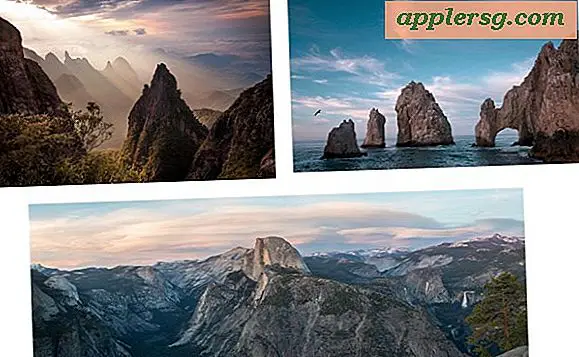FaceTime Stuck on Connecting & Fails? Ecco come risolvere in iOS e Mac OS X
 FaceTime rende le chat video e le chiamate audio più semplici che mai, o almeno lo fa quando FaceTime funziona. Mentre FaceTime era uno dei modi più affidabili per avviare una conversazione video tra qualsiasi Mac, iPhone o iPad, a volte semplicemente non funziona. Più di recente, è stato identificato un bug che ha completamente danneggiato FaceTime per molti utenti, il che potrebbe causare il blocco di FaceTime in "Connecting ..." rimanendo lì indefinitamente senza una connessione, oppure non riuscendo a far cadere istantaneamente una chat FaceTime. Questo problema può avere un impatto sia sulle chiamate FaceTime Video che su quelle FaceTime Audio per Mac OS X o iOS, ma ci sono dei modi per risolvere il problema se ti capita di imbatterti in connessioni persistentemente non riuscite.
FaceTime rende le chat video e le chiamate audio più semplici che mai, o almeno lo fa quando FaceTime funziona. Mentre FaceTime era uno dei modi più affidabili per avviare una conversazione video tra qualsiasi Mac, iPhone o iPad, a volte semplicemente non funziona. Più di recente, è stato identificato un bug che ha completamente danneggiato FaceTime per molti utenti, il che potrebbe causare il blocco di FaceTime in "Connecting ..." rimanendo lì indefinitamente senza una connessione, oppure non riuscendo a far cadere istantaneamente una chat FaceTime. Questo problema può avere un impatto sia sulle chiamate FaceTime Video che su quelle FaceTime Audio per Mac OS X o iOS, ma ci sono dei modi per risolvere il problema se ti capita di imbatterti in connessioni persistentemente non riuscite.

Poiché FaceTime è un servizio a due vie, alcuni di questi trucchi per la risoluzione dei problemi dovranno essere eseguiti su entrambi i lati della connessione; significato sia sul dispositivo chiamante che sui destinatari. In caso contrario, FaceTime potrebbe continuare a segnalare errori di connessione.
Risoluzione degli errori di connessione FaceTime
Se le chiamate o il video FaceTime rimangono bloccati su "Connessione" apparentemente per sempre, a scadenze temporali o in caso di mancata ripetizione, provare i seguenti accorgimenti nell'ordine seguente per risolvere il problema.
1: aggiorna iOS e / o Mac OS X all'ultima versione disponibile
La prima cosa che dovresti fare è aggiornare tutti i possibili software di sistema alla versione più recente disponibile. Questo vale per entrambi i lati della chiamata FaceTime, vale a dire l'iniziatore e il destinatario. Effettuare sempre il backup del dispositivo iOS o del Mac prima di aggiornare il software del sistema operativo.
- iOS: Impostazioni> Generali> Aggiornamento software
- Mac OS: Menu Apple> Aggiornamento software
A volte questo è sufficiente per far funzionare nuovamente FaceTime, quindi vai avanti e prova a iniziare una chiamata o una chat video come al solito quando hai finito.
2: Forza la riattivazione di FaceTime attivando e disattivando FaceTime
Disattivare e riattivare FaceTime impone la riattivazione con i server Apple. Questo può risolvere molti problemi di FaceTime relativi all'attivazione, in particolare se persistono dopo l'aggiornamento alla versione più recente di iOS o Mac OS X disponibile. Questa è anche una buona opportunità per essere sicuro di aver inserito l'ID Apple corretto nelle impostazioni di FaceTime:
Riattivazione di FaceTime in iOS
- Apri "Impostazioni" e vai a "FaceTime"
- Ruota l'interruttore per "FaceTime" nella posizione OFF
- Riporta l'interruttore in posizione ON, vedrai un messaggio "In attesa dell'attivazione ..." e in un attimo verranno inserite le informazioni dell'ID Apple

Riattivazione di FaceTime in Mac OS X
- Apri FaceTime in Mac OS X e vai al menu "FaceTime" e scegli "Preferenze"
- Porta l'interruttore "FaceTime" su OFF
- Capovolgi il pulsante "FaceTime" su ON e attendi fino al termine della riattivazione

Al termine, prova di nuovo ad avviare una chiamata FaceTime.
3: Ripristina le impostazioni di rete sul dispositivo iOS
Se FaceTime non funziona su iOS, la reimpostazione delle impostazioni di rete spesso può essere utile se sei già sull'ultima versione e hai già riattivato il servizio sul dispositivo:
- Apri "Impostazioni"> Generale> Ripristina> scegli "Ripristina impostazioni di rete"
Anche questo riavvia automaticamente il dispositivo iOS quando è finito, quindi quando ha finito prova a connetterti di nuovo.
Cosa succede se non riesco ad aggiornare iOS / Mac OS X? FaceTime Broken Forever?
Gli utenti che non sono in grado di aggiornare all'ultima versione di iOS o Mac OS X potrebbero essere sfortunati. Sfortunatamente, Apple ha riconosciuto un recente problema con le chiamate FaceTime, ma la loro risoluzione non renderà tutti felici: "Aggiorna entrambi i dispositivi (il dispositivo e il dispositivo del tuo amico) all'ultima versione di iOS, Mac OS X o FaceTime per Mac. Le chiamate FaceTime continueranno a fallire se il dispositivo iOS o Mac a cui stai cercando di connettersi non è aggiornato. " In altre parole, anche se si aggiorna all'ultima versione di iOS o Mac OS X, se il proprio partner di chat no, non puoi avere una chiamata FaceTime.
Ciò si rivela particolarmente problematico per alcune grandi distribuzioni gestite di dispositivi iOS in tutti gli ambienti aziendali e didattici, dove gli aggiornamenti di sistema organizzati si spostano più lentamente dopo pesanti test di compatibilità interna e l'aggiornamento di ogni iPad, iPod touch o iPhone all'ultima versione è impossibile a causa al protocollo di implementazione, alle restrizioni o semplicemente alla politica IT generale. (Conosco almeno una grande organizzazione bloccata su iOS 6 che si è basata su FaceTime, ora stanno cercando di migrare a Skype a causa di questo problema: l'aggiornamento a iOS 7 non è un'opzione per il futuro prevedibile a causa di problemi software). A parte questo, l'utente medio può anche essere confuso o fermato dall'obbligo di aggiornare iOS, soprattutto perché la perdita di un servizio che "ha funzionato" da anni è ora malfunzionante, apparentemente a caso. Questi utenti sono apparentemente sfortunati e non sono in grado di utilizzare FaceTime a tutti, almeno per ora. Se sei bloccato in quella barca e non sei soddisfatto di ciò, puoi inviare a Apple il tuo feedback in merito, oppure contatta direttamente l'assistenza Apple.